Slik overvåker du Chromebook-systemressurser med Cog

Mens Chromebooks generelt betraktes som "casual use" -maskiner, fortsetter de å bli kraftigere og allsidige. Og da de fortsetter å gjøre mer, blir belastningen på maskinen naturlig større. Hvis du leter etter en fin måte å raskt og enkelt holde tabber på hva Chromebooken din gjør, ser du ikke lenger enn Cog.
Hvor Chrome's Native Task Manager faller kort
Nå, før vi hopper inn i hvilken Cog er , la oss snakke om den opprinnelige oppgavebehandleren i Chrome OS. Dette er et flott verktøy som lar deg enkelt jakte på ressurskrevende apps, og Cog er ikke ment å erstatte dette. I stedet er det veldig nyttig ved siden av den opprinnelige oppgavebehandleren.

Hvis du ikke er kjent med den opprinnelige oppgavebehandleren i Chrome OS, kan du starte det på to måter:
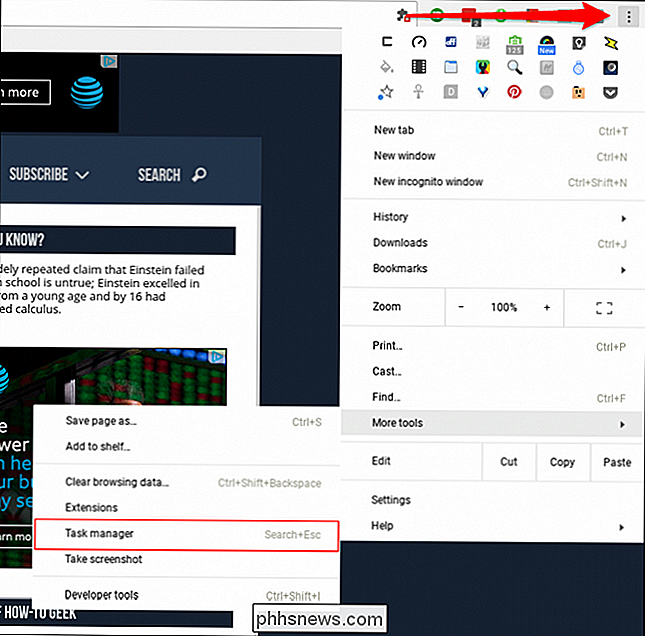
- Tre punkts menyknapp > Flere verktøy> Oppgavebehandling
- Tapping Search + Escape på tastaturet
Dette gir deg en fin oversikt over hva som skjer med systemet, om enn i et veldig vanlig Jane, rett og slett tekstbasert utseende. (Les: det er styggt.)
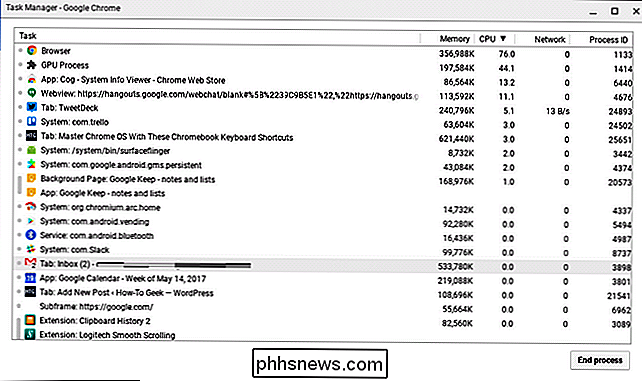
Det er ikke bare litt [virkelig] uattraktivt, men informasjonen er også begrenset. Det er her Cog kommer inn i spill.
Få en titt på det større bildet med Cog
Mens Chrome OSs opprinnelige oppgavebehandling er flott for å få nøyaktige tall og sjekke toppprosesser, trenger du noen ganger ikke å se granular statistikk -I stedet er det viktig å se på hva systemet gjør.
Hvis du ikke allerede har det, fortsett å installere Cog nå.
Når det er ferdig, brann den lille fyren opp. Nydelig, er det ikke?
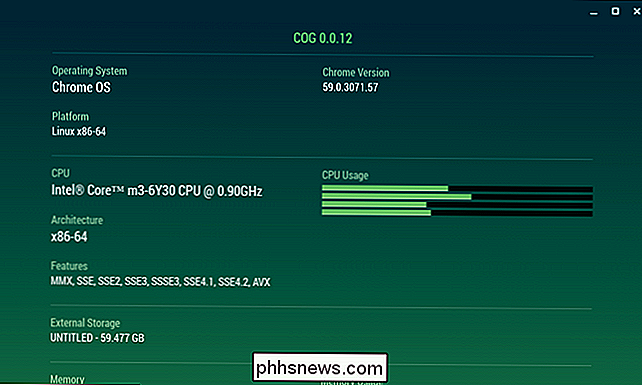
Oppdelingen av info er super enkel:
- Operativsystem
- CPU
- Flyttbar lagring
- RAM
- Internett-tilkobling
- Batteri
- Skjerm
- Språk
- Plugins
Dette er en fin måte å få en rask titt på hva som skjer bak kulissene, spesielt hvis du mistenker at noe skjer som ikke burde være.
For eksempel, hvis systemet ditt føler seg slått ned, brann opp Cog og ta en titt på hva CPUen gjør - hvis det ser maxed ut, er det en god sjanse for at noen rogue app spiser opp klokka sykluser. Du kan da hoppe tilbake til oppgavelederen og finne ut nøyaktig hva som forårsaker det, og drep det. Morder.
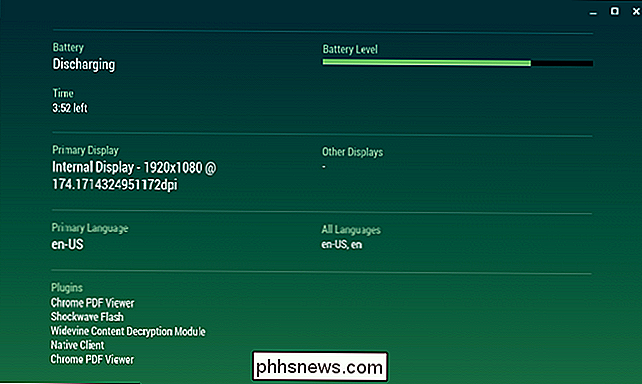
Men igjen handler det om det større bildet her. Som om du ikke kan huske nøyaktig hvilken prosessor Chromebooken din har. Eller du må vite din IP-adresse. Eller du må bare kjenne den nøyaktige pixelantallet på skjermen din med den nåværende oppløsningen. Cog har ryggen din.
Å holde øye på systemstatistikk er ikke noe som alle brukere trenger å gjøre (eller selv bryr seg om), men verktøy som Cog er flotte å se på Chrome OS for når du trengerfor å se hva som skjer. Det er absolutt noe som alle Chrome OS-strømbrukerne må ha installert.

Slik fjerner du gammel, gulaktig plast på Retro-datamaskiner og spillsystemer
Har du noensinne lagt merke til hvordan gamle gadgets har slått en stygg gul farge siden du kjøpte dem? Gamle Macer, Commodores, Nintendo-systemer og andre maskiner ser fryktelig 30 år senere, men det er en måte å lyse dem opp igjen. Hvorfor gammel plast blir gul (og hvordan du kan gjøre den hvit igjen) Dette guling skjer takket være en flammehemmende kalt brom i de gamle ABS-plastene.

Slik blokkerer du noen på Twitter
Det er noen fryktelige mennesker der ute, og tjenester som Twitter kan bringe det verste ut i dem. Ofte er det eneste alternativet for å håndtere en troll å blokkere dem. Slik gjør du det. Hva gjør en blokk? Når du blokkerer noen på Twitter: De følger deg automatisk. Du følger dem automatisk. Du kan ikke følge hver De kan ikke se tweets når de er logget inn.



